
时间:2020-06-22 01:53:44 来源:www.win10xitong.com 作者:win10
win10作为当前主流的操作系统,使用者非常的多,所以也会发现各种问题,像win10怎么下载的问题就是其中一个。见过win10怎么下载这样问题的用户其实不是很多,也就没有相关的解决经验。如果你咨询很多人都不知道win10怎么下载这个问题怎么解决,小编现在直接给大家说说这个解决步骤:1、首先,我们进入msdn,我们可以在左侧看到开发人员工具,操作系统等选项。如下2、点击倒数第三个选项,也就是操作系统,点击进入操作系统下载界面就完美处理了。以下文章就是彻头彻尾的讲解win10怎么下载的操作要领。
具体方法:
1、首先,我们进入msdn,我们可以在左侧看到开发人员工具,操作系统等选项。如下
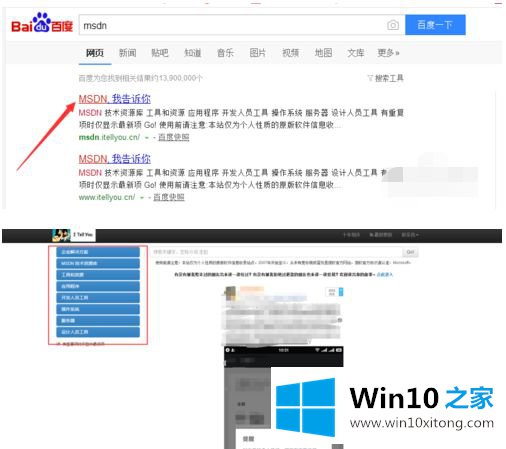
2、点击倒数第三个选项,也就是操作系统,点击进入操作系统下载界面。
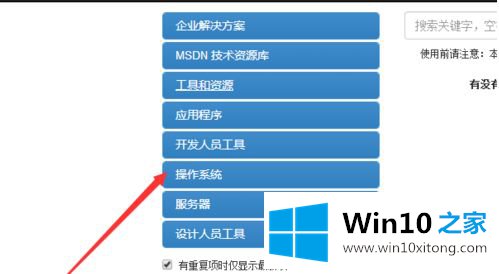
3、在操作系统下拉栏中,我们可以看到window历来的操作系统,有window7,win8,win10等,如下图所示。
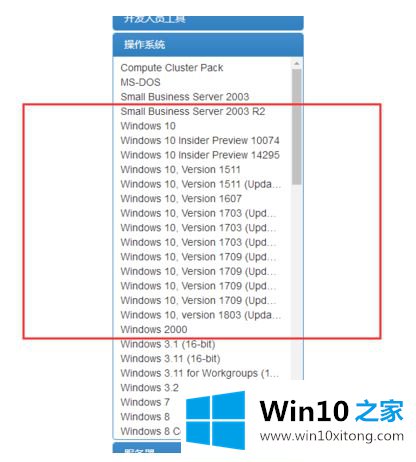
4、我们选择一个版本号的win10,点击查看,然后在左侧的语言选项中选择中文 简体,如下。
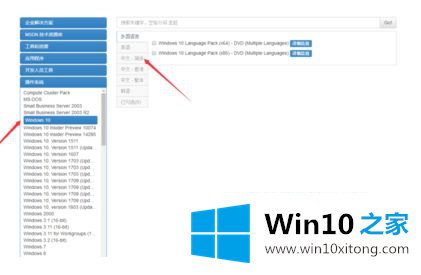
5、然后我们就可以看到所有可以下载的win10镜像了,我们需要注意自己电脑是64位系统还是32位系统,以及自己想用win10家庭版还是专业版等。
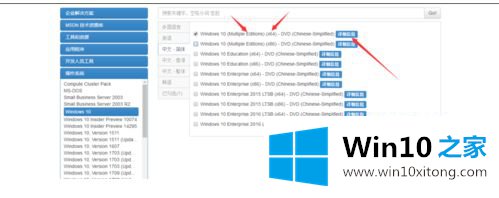
6、然后,我们点击右边的详细信息,即可查看Windows10镜像详细下载方式,如下图所示。
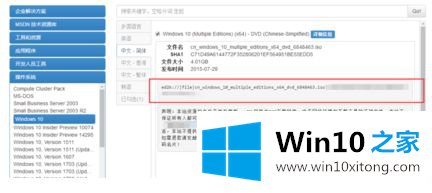
7、如下图所示,这样,我们就可以从csdn上下载Windows10的官方镜像了,十分纯净。
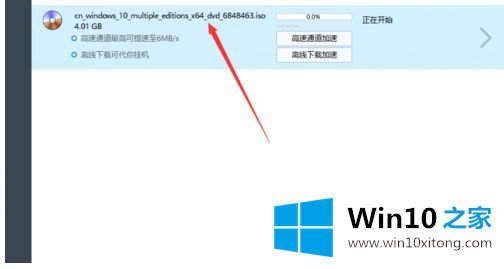
上述就是msdn下载win10专业版详细步骤,希望能够对大家有所帮助。
如果你也遇到win10怎么下载的问题,今天小编就非常详细的给你说了,如果还不能解决,我们可以用重装系统这个万能方法解决,如果你需要下载系统,可以继续关注本站。